مشکل کندی سرعت در پیشخوان وردپرس | 5 راه برای رفع آن | wp-admin
آیا در ادمین وردپرس یا همان پیشخوان در هنگام استفاده از سرعت کندی دارید؟ اگر چه وردپرس یک سیستم مدیریت محتوای عالی (CMS) است ، اما بی عیب نیست. گاهی اوقات پنل مدیریت آن ممکن است تاخیر داشته باشد و شما را از مدیریت آسان وب سایت خود باز دارد.
خوشبختانه، مجبور نیستید استفاده از پنل مدیریت کند وردپرس را تحمل کنید. می توانید از روش های مختلفی برای افزایش سرعت پیشخوان استفاده کنید، مانند به روز رسانی نسخه PHP و افزایش محدودیت حافظه. سپس، می توانید وب سایت خود را سریعتر و کارآمدتر مدیریت کنید.
در این مقاله، ما به پنج روشی که می توانید برای رفع کندی پنل مدیریت وردپرس استفاده کنید، نگاهی بیاندازیم. ما هر استراتژی را با جزئیات توضیح خواهیم داد تا بتوانید با موفقیت مشکل را عیب یابی و حل کنید.
بیایید شروع کنیم…!
نحوه رفع کندی داشبورد مدیریت وردپرس
این نکات ترتیب خاصی ندارند – توصیه می کنیم اگر مشکلات سرعت Backend شما همچنان ادامه دارد، همه آنها را امتحان کنید.
- نسخه PHP را به روز کنید
- افزایش محدودیت حافظه وردپرس
- محدود/غیرفعال کردن Heartbeat API
- بهینه سازی پایگاه داده وردپرس
- هاست سایت خود را تغییر دهید
1. نسخه PHP خود را به روز کنید
PHP زبان برنامه نویسی است که وردپرس بر روی آن ساخته شده است. و بر روی سرور میزبانی وب شما اجرا می شود.
در اصل، PHP زبان برنامه نویسی است که وردپرس را قادر می سازد تا وب سایت شما را نمایش دهد و به طور عادی کار کند.
با این حال، PHP به طور مداوم در حال تغییر است. نسخه های به روز شده این زبان می تواند به افزایش عملکرد وب سایت شما و اجرای سریعتر آن کمک کند. اگر از نسخه قدیمی PHP استفاده می کنید، سایت شما ممکن است این موضوع را با مشکل کندی سرعت پیشخوان وردپرس منعکس کند.
قبل از اینکه بتوانید نسخه PHP خود را به روز کنید ، باید بدانید که سایت شما در حال اجرا کدام نسخه است. می توانید این اطلاعات را با رفتن به سلامت سایت → ابزار ها در داشبورد وردپرس خود پیدا کنید:
سپس روی سرور → اطلاعات کلیک کنید . اگر به نگارش PHP توجه کنید، باید بتوانید نسخه فعال php در وب سایت وردپرس خود را مشاهده کنید:
سپس می توانید نسخه خود را با آخرین نسخه PHP مقایسه کنید . اگر نسخه جدیدتری موجود است، می توانید نگارش php خود را به آن نسخه به روز کنید. با انجام این کار، می توانید پنل مدیریت وردپرس و عملکرد کلی سرعت سایت خود را افزایش دهید.
قبل از بهروزرسانی نسخه PHP، توصیه میکنیم از سایت خود نسخه پشتیبان تهیه کنید . اگر در طول فرآیند بهروزرسانی مشکلی پیش آمد، میتوانید نسخه قدیمی وبسایت خود را بازیابی کنید و از از دست دادن اطلاعات خود جلوگیری کنید. می توانید این کار را به صورت دستی یا با استفاده از افزونه های موجود وردپرس انجام دهید .
در مرحله بعد، باید بررسی کنید که آیا افزونه ها و تم های وردپرس شما به روز هستند یا خیر. در غیر این صورت، ممکن است هنگام به روز رسانی نسخه PHP خود با مشکلات سازگاری مواجه شوید.
از پیشخوان وردپرس خود، روی به روز رسانی ها → پیشخوان کلیک کنید :

اگر افزونه یا قالب قدیمی دارید، آن را در این صفحه خواهید دید. سپس، می توانید روی آن کلیک کنید تا آن را به روز رسانی کنید.
اکنون می توانید فرآیند به روز رسانی نسخه PHP خود را شروع کنید. اگر ارائه دهنده میزبانی وب شما از cPanel استفاده می کند ، این فرآیند بسیار ساده است. می توانید وارد پنل مدیریت cPanel خود شوید و به انتخاب نسخه PHP بروید :
سپس صفحه ای را می بینید که نسخه فعلی PHP وب سایت شما را نشان می دهد. اگر آن را انتخاب کنید، جدیدترین نسخه موجود نرم افزار را خواهید دید:

سپس روی Set as current کلیک کنید تا تغییرات شما ذخیره شود. با این کار نسخه PHP شما به روز می شود.
با این حال، اگر ارائه دهنده هاست شما از cPanel استفاده نمی کند، ممکن است روند کمی متفاوت باشد. در این صورت، توصیه می کنیم در صورت نیاز به راهنمایی با تیم پشتیبانی میزبان خود تماس بگیرید.
2. محدودیت حافظه وردپرس خود را افزایش دهید
PHP برای سایت وردپرس شما محدودیت حافظه دارد. این مقدار حافظه ای است که PHP می تواند برای اجرای فرآیندهای وب سایت شما به آن دسترسی داشته باشد. اگر این محدودیت خیلی کم باشد، ممکن است سایت شما برای تکمیل عملکردهای ضروری دچار مشکل شود. و پیشخوان وردپرس را احتمالا به طور قابل توجهی کند می شود.
حد استاندارد حافظه در پی اچ پی 32 مگابایت است. با این حال، اگر وب سایت بزرگی دارید که نیاز به اجرای چندین فرآیند دارد، مانند یک سایت فروشگاهی ، این مقدار ممکن است کافی نباشد .
خوشبختانه، شما می توانید محدودیت حافظه PHP خود را به راحتی افزایش دهید. می توانید این کار را با ویرایش فایل wp-config.php خود انجام دهید .
هنگامی که فایل را باز کردید، خط کد زیر را اضافه کنید:


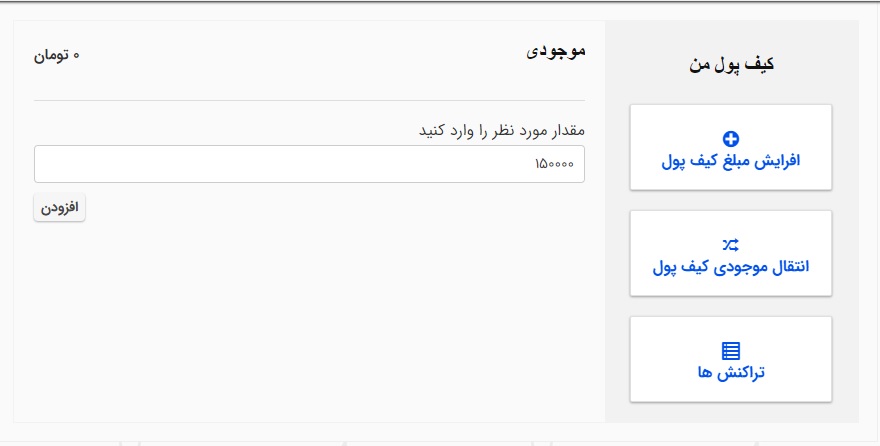
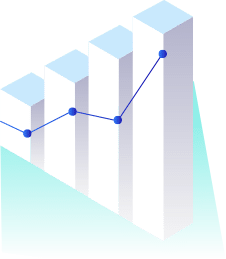

دیدگاهتان را بنویسید
برای نوشتن دیدگاه باید وارد بشوید.